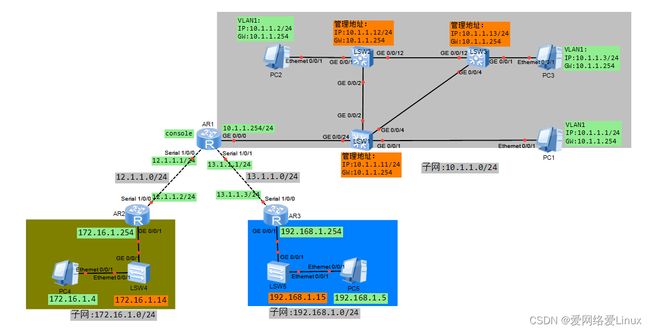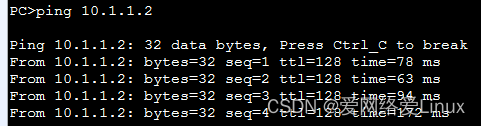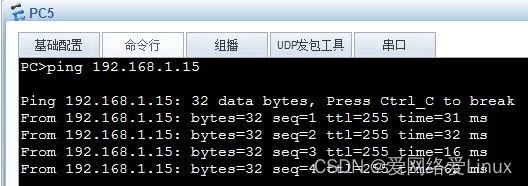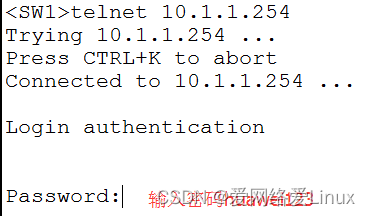网络基础操作练习
知识改变命运,技术就是要分享,有问题随时联系,免费答疑,欢迎联系!
手把手教你操作华为设备,新手必看。
实验拓扑图
关于命令行视图
1)用户视图
2)系统视图 [Huawei]
3)接口视图 [Huawei-GigabitEthernet0/0/0]
4)协议视图 [Huawei-rip-1]
视图之间怎么切换?
1)用户视图
在用户视图敲入system-view进入系统视图
[Huawei]
2)系统视图 [Huawei]
在系统视图敲入interface GigabitEthernet 0/0/0进入接口视图
[Huawei]interface GigabitEthernet 0/0/0
[Huawei-GigabitEthernet0/0/0]
3)在系统视图敲入rip 1进入协议视图
[Huawei]rip 1
[Huawei-rip-1]
4)协议视图 [Huawei-rip-1]
在协议视图敲入quit退到系统视图
[Huawei-rip-1]quit
[Huawei]quit
命令视图练习:
[Huawei]interface GigabitEthernet 0/0/0 //可以简写为int g0/0/0
[Huawei-GigabitEthernet0/0/0]quit //可以简写为q
[Huawei]rip 1
[Huawei-rip-1]quit
[Huawei]quit
怎么给设备配置时区和时间
给设备配置主机名,按拓扑显示配置每台设备的系统名或是主机名。
1)在系统视图配置系统名:
以路由器AR1为例,命名为R1:
[Huawei]sysname R1
[R1]
以交换机LSW1为例,命名为SW1:
[Huawei]sysname SW1
[SW1]
2)然后在视统视图查看你所配置的主机名
[R1]display current-configuration //可简写为disp cur
sysname R1
[SW1]display current-configuration //可简写为disp cur
sysname SW1
关于保存配置和display
1)在用户视图下使用命令save保存:
可以简写为:
2)怎么查看当面设备运行的配置?
[R1]display current-configuration //可以简写为disp cur
怎么查看已经保存的配置?
[R1] display saved-configuration //可以简写为disp sa
配置交换机IP地址和网关,目的是为了网管
1)配置SW1的IP地址和网关:
配置IP地址:
[SW1]interface Vlanif 1 //进入管理接口视图
[SW1-Vlanif1]ip address 10.1.1.11 255.255.255.0 //配置管理IP地址
[SW1-Vlanif1]undo shutdown //打开接口
配置网关:
[SW1]ip route-static 0.0.0.0 0.0.0.0 10.1.1.254
2)配置SW2的IP地址和网关:
[SW2]interface Vlanif 1
[SW2-Vlanif1]ip address 10.1.1.12 255.255.255.0
[SW2-Vlanif1]undo shutdown
配置网关:
[SW2]ip route-static 0.0.0.0 0.0.0.0 10.1.1.254
3)配置SW3的IP地址和网关:
[SW3]interface Vlanif 1
[SW3-Vlanif1]ip address 10.1.1.13 255.255.255.0
[SW3-Vlanif1]undo shutdown
配置网关:
[SW3]ip route-static 0.0.0.0 0.0.0.0 10.1.1.254
4)配置SW4的IP地址和网关:
[SW4]interface Vlanif 1
[SW4-Vlanif1]ip address 172.16.1.14 255.255.255.0
[SW4-Vlanif1]undo shutdown
配置网关:
[SW4]ip route-static 0.0.0.0 0.0.0.0 172.16.1.254
5)配置SW5的IP地址和网关:
[SW5]interface Vlanif 1
[SW5-Vlanif1]ip address 192.168.1.15 255.255.255.0
[SW5-Vlanif1]undo shutdown
配置网关:
[SW5]ip route-static 0.0.0.0 0.0.0.0 192.168.1.254
6)配置R1的G0/0/0的接口IP地址作为SW1 SW2 SW3 PC1 PC2 PC3的网关:
interface G0/0/0
ip address 10.1.1.254 255.255.255.0
undo shutdown
测试联通性:
在PC1上ping,测试基本网络连通性:
ping 10.1.1.254
ping 10.1.1.11
ping 10.1.1.12
ping 10.1.1.13
ping 10.1.1.2
ping 10.1.1.3
在PC4上ping 172.16.1.14
在PC5上ping 192.168.1.15
配置密码和Telnet远程登录
以R1为例:
1)配置console口的密码为huawei123
[R1]user-interface console 0 //进入console口
[R1-ui-console0]authentication-mode password //配置验证方式为password密码验证
Please configure the login password (maximum length 16):huawei123 //密码huawei123
[R1-ui-console0]quit
[R1]quit
Login authentication
Password: //在这里输入密码huawei123就可以正常进入登录
3)配置虚拟终端(VTY)的密码,目的就是为了远程登录
比如在R1(IP是10.1.1.254)上配置:
[R1]telnet server enable //打开telnet服务
[R1]user-interface vty 0 4
[R1-ui-vty0-4]authentication-mode password
Please configure the login password (maximum length 16):huawei123
[R1-ui-vty0-4]user privilege level 15
[R1-ui-vty0-4]quit
[R1]
4)测试:在SW1上telnet 10.1.1.254 这个时候要示有密码,这个密码就是vty的密码。
密码输入正确认可正常远程登录
配置R1 、R2 和R3接口IP地址,测试基础连通性
配置R1:
interface Serial1/0/0
ip address 12.1.1.1 255.255.255.0
undo shutdonw
interface Serial1/0/1
ip address 13.1.1.1 255.255.255.0
undo shutdown
interface GigabitEthernet0/0/0
ip address 10.1.1.254 255.255.255.0
undo shutdown
配置R2:
interface Serial1/0/0
ip address 12.1.1.2 255.255.255.0
undo shutdown
interface GigabitEthernet0/0/1
ip address 172.16.1.254 255.255.255.0
undo shutdown
配置R3:
interface Serial1/0/0
ip address 13.1.1.3 255.255.255.0
undo shutdown
interface GigabitEthernet0/0/1
ip address 192.168.1.254 255.255.255.0
undo shutdown
在R1上使用ping测试连通性:
ping 12.1.1.2
ping 13.1.1.3
在PC4上使用ping测试连通性:
ping 172.16.1.254
在PC5上使用ping测试连通性:
ping 192.168.1.254
配置标语:
以配置R1为例:
[R1]header login information "welcome to huawei certification!" //登录前显示
[R1]header shell information "Please don't reboot the device!" //登录后显示
测试登录前显示:
测试登录后显示:
每台设备基本配置
system-view //进入系统视图
sysname R1/R2/R3/SW1/SW2/SW3/SW4/SW5 //配置每台设备的名字
header login information "welcome to huawei certification!" //登录前显示标语
header shell information "Please don't reboot the device!" //登录后显示标语
user-interface con 0 //进入控制口
authentication-mode password //配置控制口验证方式为密码
set authentication password cipher huawei123 //配置控制口密码为huawei123
user-interface vty 0 4 //进入VTY
authentication-mode password //配置VTY验证方式为密码
set authentication password cipher huawei123 //远程登录密码为huawei123
user privilege level 15 //设备登录用户级别为15